Guide de l’utilisateur Stereo Bluetooth™ Headset SBH50 Table des matières Stereo Bluetooth™ Headset Guide de l'utilisateur...................... 3 Introduction...................................................................................4 Présentation des fonctions...............................................................4 Présentation de l'appareil................................................................ 4 Présentation des icônes d'état......................................................... 5 Bases............................................................................................. 6 Chargement de la batterie............................................................... 6 Activer et désactiver l'oreillette........................................................6 Mise en fonction de l'écran.............................................................. 6 Réglage du volume...........................................................................6 Options du menu.............................................................................. 7 Réinitialisation de l’oreillette............................................................ 7 Démarrage.................................................................................... 8 Préparer l'utilisation de votre oreillette avec un appareil Android™.......................................................................................... 8 Préparer l'utilisation de votre oreillette avec un appareil non Android™.......................................................................................... 9 Utiliser votre oreillette................................................................. 10 Utiliser votre oreillette pour gérer les appels téléphoniques........ 10 Utiliser votre oreillette pour écouter de la musique....................... 11 Utiliser votre oreillette simultanément avec deux appareils.......... 11 Utiliser votre oreillette pour afficher des notifications d'événements.................................................................................. 12 Utiliser la fonction Synthèse de la parole à partir du texte............ 13 Informations légales....................................................................14 Declaration of Conformity forSBH50...............................................14 2 Stereo Bluetooth™ Headset Guide de l'utilisateur 3 Il existe une version Internet de cette publication. © Imprimez-la uniquement pour usage privé. Introduction Présentation des fonctions Votre oreillette stéréo Bluetooth™ SBH50 est conçue pour vous faciliter la vie lors de vos déplacements. Vous pouvez l'utiliser avec un appareil Android™ tel qu'un téléphone ou une tablette, ou avec un appareil compatible Bluetooth™ tel qu'un téléphone non Android, un ordinateur ou un lecteur de musique. Lorsque votre oreillette est jumelée avec un appareil compatible, vous pouvez l'utiliser pour effectuer certaines ou l'ensemble des actions suivantes : • • • • • • Gérer les appels entrants, par exemple, refuser un appel entrant ou y répondre. Transférer de la musique en mode streaming depuis un lecteur de musique. Passer un appel directement depuis le journal des appels de l'oreillette*. Afficher des notifications d'événements telles que des SMS, des e-mails, des rappels d'événements de calendrier et des mises à jour à partir de services de réseaux sociaux. Opter pour la lecture à haute voix des notifications d'événements*. Exécuter d'autres tâches de base, par exemple, indiquer l'heure. Vous pouvez également vous servir de l'oreillette comme d'une radio FM autonome. * Pour pouvoir utiliser ces fonctions, vous devez vous servir d'un appareil Android™ qui prend en charge les fonctions concernées, par exemple, la gestion des appels et la messagerie. En outre, les applications Connexion intelligente et Oreillette stéréo Bluetooth™ SBH50 doivent être installées sur l'appareil Android™. Présentation de l'appareil 1 Commandes du volume Appuyez pour régler le volume. 2 Zone de détection NFC Faites glisser d'autres appareils vers cette zone pendant les transactions NFC. 3 Prise jack pour oreillette Entrée de 3,5 mm pour oreillettes connectées par câble. 4 Touche Suivant Appuyez pour accéder : • • Au prochain élément du menu. À la piste suivante. 4 Il existe une version Internet de cette publication. © Imprimez-la uniquement pour usage privé. • À la bande de fréquence FM et la faire défiler vers le haut par incréments de 0,1 MHz. Appuyez sur ce bouton et maintenez-le enfoncé afin de faire défiler la bande de fréquence vers le haut pour rechercher une station. Touche Lecture / touche Sélectionner 5 Appuyez pour : • • • Lire ou mettre sur pause le dernier fichier multimédia utilisé. Sélectionner des éléments du menu. Afficher des notifications de nouveaux événements. Appuyez sur ce bouton et maintenez-le enfoncé pour mettre le microphone en mode silencieux pendant un appel. Touche Précédent 6 Appuyez pour accéder : • • • Au précédent élément du menu. À la piste précédente. À la bande de fréquence FM et la faire défiler vers le bas par incréments de 0,1 MHz. Appuyez sur ce bouton et maintenez-le enfoncé afin de faire défiler la bande de fréquence vers le bas pour rechercher une station. Touche Retour / touche Menu 7 Touche Mise sous tension 8 Appuyez pour : • • Ouvrir ou fermer le menu. Revenir à l'étape précédente. Appuyez sur ce bouton et maintenez-le enfoncé pour allumer / éteindre l'oreillette. Si l'oreillette est éteinte, appuyez pendant 15 secondes pour la réinitialiser. 9 Port micro USB Insérez le câble pour recharger la batterie. 10 Touche Action Appuyez pour répondre aux appels entrants. Appuyez sur ce bouton et maintenez-le enfoncé pour rejeter les appels entrants. Présentation des icônes d'état Niveau de charge de la batterie La batterie est en cours de chargement Appel entrant Appel sortant Appel en cours Indicateur de niveau du volume Le microphone est en mode silencieux 5 Il existe une version Internet de cette publication. © Imprimez-la uniquement pour usage privé. Bases Chargement de la batterie Avant d'utiliser Stereo Bluetooth™ Headset SBH50 pour la première fois, vous devrez charger l'oreillette pendant deux heures et demie environ. Il est recommandé d'utiliser un chargeur Sony. Pour charger votre oreillette 1 2 Branchez une extrémité du câble USB dans le chargeur ou dans le port USB d'un ordinateur. Branchez l'autre extrémité du câble dans le port Micro USB de votre oreillette stéréo Bluetooth™ SBH50. Activer et désactiver l'oreillette • Pour allumer l'oreillette Maintenez enfoncée la touche de mise sous tension s'allume. jusqu'à ce que l'écran • Éteindre l'oreillette Maintenez enfoncée la touche de mise sous tension s'éteigne. jusqu'à ce que l'écran Mise en fonction de l'écran L'écran de votre Stereo Bluetooth™ Headset SBH50 est mis hors tension après une courte période de temps si vous n'utilisez pas l'oreillette. Cela permet d'économiser de l'énergie et de protéger vos informations personnelles. • Allumer l'écran lorsqu'il est éteint Appuyez sur une touche quelconque de votre oreillette. Réglage du volume • Pour modifier le volume d'un appel ou de la musique Pendant un appel, ou lorsque vous écoutez de la musique, appuyez sur la vers le haut ou vers le bas. touche de commande Volume 6 Il existe une version Internet de cette publication. © Imprimez-la uniquement pour usage privé. Options du menu Les options de menu suivantes sont disponibles sur votre oreillette : Modifier des réglages Afficher les nouveaux événements Écouter de la musique depuis un appareil compatible Visualiser le journal des appels Écouter la radio FM Les icônes Nouveaux événements et Journal d'appels s'affichent uniquement lorsque votre oreillette est jumelée et connectée à un appareil Android™ sur laquelle l'application Oreillette stéréo Bluetooth™ SBH50 est installée. • Ouvrir le menu Appuyez sur n'importe quelle touche pour allumer l'écran de l'oreillette, puis appuyez sur la touche Menu . Naviguer dans le menu 1 2 Après avoir ouvert le menu de l'oreillette, appuyez sur la touche Suivant ou sur la touche Précédent pour parcourir les différentes options du menu. pour ouvrir l'option du menu que Appuyez sur la touche Sélectionner pour revenir à l'étape vous avez choisie, ou appuyez sur la touche Retour précédente. Réinitialisation de l’oreillette Réinitialisez l’oreillette si elle se comporte de manière inattendue. La réinitialisation de l’oreillette supprime toutes les informations relatives aux périphériques jumelés. Pour réinitialiser l'oreillette 1 2 3 Assurez-vous que l'oreillette est désactivée. Maintenez enfoncée la touche de mise sous tension jusqu'à l'affichage de l'icône de rétablissement des réglages d'usine . ou sur la touche Précédent pour Appuyez sur la touche Suivant sélectionner , puis appuyez sur la touche Sélectionner . Vous pouvez également accéder à l'option de rétablissement des réglages d'usine en sélectionnant . 7 Il existe une version Internet de cette publication. © Imprimez-la uniquement pour usage privé. Démarrage Préparer l'utilisation de votre oreillette avec un appareil Android™ • • • • Avant de pouvoir utiliser votre oreillette avec un appareil Android™, vous devez effectuer les actions suivantes : Installez l'application Connexion intelligente sur l'appareil Android™. Jumelez l'oreillette avec l'appareil Android™ manuellement (via Bluetooth™) ou automatiquement (via NFC). Installez l'application Oreillette stéréo Bluetooth™ SBH50 sur l'appareil Android™. Installez des applications supplémentaires à partir de Google Play™ sur l'appareil Android™ pour optimiser la fonctionnalité de votre oreillette. Pour installer l'application Connexion intelligente sur un appareil Android™ 1 2 3 4 5 Dans le menu principal des applications de votre appareil Android™, tapez sur Play Store pour ouvrir l'application Google Play™. Tapez sur l'icône Rechercher située dans l'angle supérieur droit de l'écran, saisissez « Connexion intelligente » dans la zone de texte, puis tapez à nouveau sur l'icône Rechercher. Tapez sur Connexion intelligente. Appuyez sur Télécharger, puis sur Accepter et télécharger. Suivez les instructions qui s'affichent à l'écran de votre appareil Android™ pour installer l'application. Vous ne pouvez installer l'application Connexion intelligente que sur un appareil Android™, par exemple, un téléphone ou une tablette. Pour jumeler manuellement votre oreillette avec un appareil Android™ 1 2 3 4 5 Appareil Android™ : Vérifiez que la fonction Bluetooth™ est activée. Éteignez votre oreillette. Oreillette :Maintenez enfoncée la touche de mise sous tension jusqu'à l'affichage de l'icône Bluetooth™ . Appareil Android™ : Recherchez des périphériques Bluetooth™, puis sélectionnez Stereo Bluetooth™ Headset SBH50 dans la liste des périphériques disponibles. Appareil Android™ : Suivez les instructions de jumelage qui s'affichent à l'écran. Pour jumeler automatiquement votre oreillette avec un appareil Android™ 8 Il existe une version Internet de cette publication. © Imprimez-la uniquement pour usage privé. 1 2 3 Appareil Android™ : La fonction NFC doit être activée et l'écran doit être actif et déverrouillé. Placez l'appareil Android™ au-dessus de votre oreillette de façon à ce que la zone de détection NFC de chaque périphérique touche celle de l'autre. Appareil Android™ : Suivez les instructions de jumelage qui s'affichent. L'appareil présenté sur cette figure n'est qu'une simple illustration et n'est pas nécessairement une représentation fidèle de l'appareil utilisé. Vous pouvez jumeler votre oreillette avec un appareil compatible à l'aide de la fonction NFC, même si l'oreillette est éteinte. Pour installer l'application Oreillette stéréo Bluetooth™ SBH50 1 2 3 Vérifiez que l'application Connexion intelligente est installée sur votre appareil Android™. Jumelez l'oreillette avec votre appareil Android™. Suivez les instructions qui s'affichent à l'écran de votre appareil Android™ pour installer l'application Stereo Bluetooth™ Headset SBH50. Pour télécharger et installer de nouvelles applications pour votre oreillette 1 2 3 Dans le menu principal des applications de votre appareil Android™, tapez sur Connexion intelligente > Oreillette stéréo Bluetooth™ SBH50 > Nouveaux événements. Appuyez sur Rechercher des applications ou saisissez un nom d'application sous MES APPLICATIONS. Suivez les instructions qui s'affichent à l'écran de votre appareil Android™ pour télécharger et installer l'application que vous avez sélectionnée. Préparer l'utilisation de votre oreillette avec un appareil non Android™ • Avant de pouvoir utiliser votre oreillette avec un appareil non Android™ compatible Bluetooth™, vous devez effectuer les actions suivantes : Jumelez l'oreillette avec l'autre appareil manuellement (via Bluetooth™) ou automatiquement (via NFC). • Pour jumeler manuellement votre oreillette avec un appareil non Android Suivez la même procédure que celle employée pour jumeler manuellement votre oreillette avec un appareil Android. • Pour jumeler automatiquement votre oreillette avec un appareil non Android Suivez la même procédure que celle employée pour jumeler automatiquement votre oreillette avec un appareil Android. 9 Il existe une version Internet de cette publication. © Imprimez-la uniquement pour usage privé. Utiliser votre oreillette Utiliser votre oreillette pour gérer les appels téléphoniques Utilisez l'oreillette pour gérer les appels entrants, par exemple, pour refuser un appel ou pour y répondre. Le numéro de téléphone de l'appelant s'affiche sur l'écran de l'oreillette. Si vous utilisez l'oreillette avec un appareil Android™, le nom du contact associé à l'appel s'affiche sur l'écran de l'oreillette, accompagné du numéro de téléphone. Vous pouvez aussi utiliser le journal des appels de l'oreillette pour passer des appels. Amélioration de la qualité sonore Le Oreillette stéréo Bluetooth™ SBH50 prend en charge la technologie de voix HD, qui améliore la qualité sonore lors des appels téléphoniques. La fonction est disponible dans l'application Stereo Bluetooth™ Headset SBH50 sur votre appareil Android. Pour que la fonctionne puisse marcher, le réseau opérateur doit également prendre en charge la voix HD. • Pour activer la fonction de voix HD Dans l'application Stereo Bluetooth™ Headset SBH50, appuyez sur Gestion des appels et cochez la case Voix HD. • Répondre à un appel avec l'oreillette Lorsque vous entendez un signal d'appel entrant, appuyez sur la touche Action . Pour passer un appel depuis le journal des appels de l'oreillette 1 2 Appuyez sur n'importe quelle touche pour allumer l'écran de l'oreillette, puis appuyez sur la touche Action et maintenez-la enfoncée pour ouvrir le journal des appels. Appuyez sur la touche Suivant ou sur la touche Précédent pour sélectionner le contact ou le numéro que vous souhaitez appeler, puis appuyez sur la touche Sélectionner pour passer l'appel. Pour accéder au journal des appels directement depuis l'oreillette, l'application Oreillette stéréo Bluetooth™ SBH50 doit être installée. Si vous souhaitez obtenir une meilleure qualité sonore pendant vos appels, essayez d'utiliser la fonction de voix HD, qui est activée depuis l'application Oreillette stéréo Bluetooth™ SBH50. • Pour terminer un appel Pendant un appel en cours, appuyez sur la touche Action . • Pour refuser un appel Lorsque vous entendez un signal d'appel entrant, appuyez longuement sur la touche Action . • Pour répondre à un second appel Lorsque vous entendez un signal d'appel entrant pendant un appel en cours, appuyez sur la touche Action . L'appel en cours est mis en attente. Vous pouvez également appuyer sur la touche Suivant ou sur la touche Précédent pour basculer vers un autre appel et mettre l'appel en cours en attente. 10 Il existe une version Internet de cette publication. © Imprimez-la uniquement pour usage privé. • • Pour refuser un second appel Lorsque vous entendez un signal d'appel entrant pendant un appel en cours, appuyez longuement sur la touche Action . Mettre le microphone en mode silencieux pendant un appel Appuyez sur la touche de mise sous tension et maintenez-la enfoncée. Utiliser votre oreillette pour écouter de la musique Vous pouvez écouter de la musique à partir de votre téléphone ou d'un autre appareil compatible Bluetooth™ à l'aide de votre oreillette. Vous pouvez également écouter la radio autonome de l'oreillette elle-même. Avant de commencer, vous devez sélectionner une source de musique. Pour écouter de la musique depuis un autre appareil 1 2 3 4 5 Vérifiez que l'application de lecture de musique de l'appareil est ouverte. Allumez l'oreillette. pour ouvrir le menu. Appuyez sur la touche Menu Appuyez sur la touche Suivant ou sur la touche Précédent pour sélectionner . . Pour lire la piste actuelle, appuyez sur la touche Lecture • Pour passer d'un morceau à l'autre Appuyez sur la touche Suivant ou sur la touche Précédent • . Pour faire défiler rapidement un morceau de musique vers l'avant ou vers l'arrière Appuyez longuement sur la touche Suivant ou sur la touche Précédent pour faire défiler rapidement un morceau de musique vers l'avant ou vers l'arrière jusqu'à ce que vous parveniez à la position souhaitée. Pour écouter la radio FM 1 2 3 4 • • Allumez l'oreillette. pour ouvrir le menu. Appuyez sur la touche Menu ou sur la touche Précédent Appuyez sur la touche Suivant sélectionner . Appuyez sur la touche Lecture . pour Pour rechercher une station radio Lorsque vous écoutez la radio FM, appuyez longuement sur la touche ou sur la touche Précédent . Suivant Modifier manuellement la fréquence radio ou sur la Lorsque vous écoutez la radio FM, appuyez sur la touche Suivant pour augmenter ou baisser la fréquence, par touche Précédent incréments de 100 kHz. Utiliser votre oreillette simultanément avec deux appareils Votre oreillette comporte deux modes de connexion différents : Le mode Multipoint et le mode Singlepoint. Le mode Multipoint vous permet de gérer deux connexions en même temps. Ce mode vous permet, par exemple, de gérer les appels sur un appareil et de recevoir des SMS sur un autre appareil. Vous devez passer manuellement sur le mode Multipoint après avoir jumelé votre oreillette avec un deuxième appareil. Si vous n'utilisez plus l'un des deux appareils, vous devrez passer manuellement au mode Singlepoint. L'oreillette mémorise les deux appareils jumelés. Vous pouvez facilement reconnecter les appareils précédemment jumelés en passant du mode Singlepoint 11 Il existe une version Internet de cette publication. © Imprimez-la uniquement pour usage privé. au mode Multipoint. Un appareil précédemment jumelé peut ensuite être détecté automatiquement. Si votre oreillette est jumelée avec deux appareils Android™, vous devez sélectionner l'un d'entre eux comme l'appareil principal pour visualiser les notifications d'événements et gérer les appels avec votre oreillette. Vous pouvez uniquement vous connecter à un maximum de deux appareils en mode Multipoint. Si vous jumelez l'oreillette avec un troisième appareil, le premier dispositif apparié se déconnectera. • Pour jumeler manuellement votre oreillette avec un deuxième appareil Après avoir jumelé manuellement le premier appareil avec votre oreillette, répétez les mêmes instructions pas à pas qui expliquent comment jumeler manuellement votre oreillette avec un autre appareil. • Pour jumeler automatiquement votre oreillette avec un deuxième appareil Après avoir jumelé automatiquement le premier appareil avec votre oreillette, répétez les mêmes instructions pas à pas qui expliquent comment jumeler automatiquement votre oreillette avec un autre appareil. Pour basculer entre le mode Multipoint et le mode Singlepoint 1 2 3 4 5 Vérifiez que votre oreillette est connectée à deux appareils compatibles Bluetooth™. pour ouvrir le menu. Appuyez sur la touche Menu ou sur la touche Précédent pour Appuyez sur la touche Suivant sélectionner , puis appuyez sur la touche Sélectionner . Appuyez sur la touche Suivant ou sur la touche Précédent pour sélectionner , puis appuyez sur la touche Sélectionner . Appuyez sur la touche Suivant ou sur la touche Précédent pour sélectionner une option, puis appuyez sur la touche Sélectionner . Pour sélectionner un appareil comme l'appareil principal. 1 2 3 4 Appuyez sur la touche Menu pour ouvrir le menu. Appuyez sur la touche Suivant ou sur la touche Précédent pour sélectionner , puis appuyez sur la touche Sélectionner . Appuyez sur la touche Suivant ou sur la touche Précédent pour , puis appuyez sur la touche Sélectionner . sélectionner Appuyez sur la touche Suivant ou sur la touche Précédent pour sélectionner l'icône de l'appareil que vous souhaitez définir comme l'appareil principal, puis appuyez sur la touche Sélectionner . Utiliser votre oreillette pour afficher des notifications d'événements Vous pouvez recevoir les types de notifications suivants sur l'écran de votre oreillette depuis un appareil Android™ jumelé : • • • • SMS Courriels Rappels d'événements de calendrier Mises à jour à partir de services de réseaux sociaux, tels que Facebook™ et Twitter™. Vous devez tout d'abord installer les applications de SMS, de messagerie électronique, de calendrier et de réseau social appropriées à l'oreillette de votre appareil Android™ afin que la fonctionnalité décrite ci-dessus puisse fonctionner. Pour obtenir plus d'informations, reportez-vous à la section Pour télécharger et installer de nouvelles applications pour votre oreillette. 12 Il existe une version Internet de cette publication. © Imprimez-la uniquement pour usage privé. • Pour afficher des notifications d'événements sur l'oreillette Lorsqu'une notification arrive, appuyez sur la touche Sélectionner . Utiliser la fonction Synthèse de la parole à partir du texte Lorsque des notifications arrivent sur votre appareil Android™, vous pouvez opter pour la lecture à haute voix des informations de l'événement dans votre oreillette. Par exemple, vous pouvez écouter des courriels, des SMS ou des rappels de calendrier. Si les informations de l'événement contiennent du texte, ce texte s'affiche sur l'oreillette en même temps qu'il est lu à haute voix. Pour utiliser la fonction Synthèse de la parole à partir du texte, vous devez d'abord l'activer à l'aide de l'application Connexion intelligente. L'appareil que vous avez jumelé avec l'oreillette doit prendre en charge la fonctionnalité Synthèse de la parole à partir du texte. La fonction Synthèse de la parole à partir du texte ne prend pas en charge toutes les langues. Pour activer la fonction Synthèse de la parole à partir du texte 1 2 Dans le menu principal des applications de votre appareil Android™, tapez sur Connexion intelligente > Oreillette stéréo Bluetooth™ SBH50 > Réglages > Synthèse de la parole à partir du texte. Cochez la case Synthèse de la parole à partir du texte. Pour sélectionner une langue pour la fonction Synthèse de la parole à partir du texte 1 2 Dans le menu principal des applications de votre appareil Android™, tapez sur Connexion intelligente > Oreillette stéréo Bluetooth™ SBH50 > Réglages > Synthèse de la parole à partir du texte. Tapez sur Langue, puis sélectionnez une option. 13 Il existe une version Internet de cette publication. © Imprimez-la uniquement pour usage privé. Informations légales SonySBH50 Avant toute utilisation, veuillez lire le livret Informations importantes fourni séparément. Ce Guide de l'utilisateur est publié par Sony Mobile Communications AB ou sa filiale nationale, sans aucune garantie. Sony Mobile Communications AB peut procéder à tout moment et sans préavis à toute amélioration et toute modification nécessaire à la suite d’une erreur typographique, d’une erreur dans l’information présentée ou de toute amélioration apportée aux programmes et/ou au matériel. De telles modifications seront toutefois intégrées aux nouvelles éditions de ce Guide de l'utilisateur. Tous droits réservés. ©Sony Mobile Communications AB, 2013. Numéro de publication : 1275-7022.2 L'interopérabilité et la compatibilité entre les appareils Bluetooth™ sont variables. L'appareil prend généralement en charge des produits utilisant la spécification Bluetooth 1.2 ou ultérieure, et le profil Oreillette ou Mains libres. Sony est une marque commerciale ou une marque déposée de Sony Corporation. Bluetooth est une marque commerciale de Bluetooth (SIG) Inc. et s'utilise sous licence. Toutes les autres marques appartiennent à leurs propriétaires respectifs. Tous droits réservés. Tout nom de produit ou d'entreprise mentionné ici est la propriété de son détenteur respectif. Tous les droits non expressément accordés sont réservés. Toutes les autres marques déposées appartiennent à leurs propriétaires respectifs. Pour plus d'informations, visitez www.sonymobile.com. Les figures sont de simples illustrations qui ne sont pas nécessairement une représentation fidèle de l'accessoire. Declaration of Conformity forSBH50 We, Sony Mobile Communications AB of Nya Vattentornet SE-221 88 Lund, Sweden declare under our sole responsibility that our product Sony type RD-0000 and in combination with our accessories, to which this declaration relates is in conformity with the appropriate standards EN 300 328:V1.7.1, EN 301 489-7:V1.3.1, EN 301 489-17:V2.1.1 and EN 60 950-1:2006 +A11:2009+A1:2010+A12:2011 following the provisions of, Radio Equipment and Telecommunication Terminal Equipment directive 1999/5/EC. Lund, April 2013 Pär Thuresson, Quality Officer, SVP, Quality & Customer Services We fulfil the requirements of the R&TTE Directive (1999/5/EC). 14 Il existe une version Internet de cette publication. © Imprimez-la uniquement pour usage privé. FCC Statement This device complies with Part 15 of the FCC rules. Operation is subject to the following two conditions: (1) This device may not cause harmful interference, and (2) This device must accept any interference received, including interference that may cause undesired operation. Any change or modification not expressly approved by Sony may void the user's authority to operate the equipment. This equipment has been tested and found to comply with the limits for a Class B digital device, pursuant to Part 15 of the FCC Rules. These limits are designed to provide reasonable protection against harmful interference in a residential installation. This equipment generates, uses and can radiate radio frequency energy and, if not installed and used in accordance with the instructions, may cause harmful interference to radio communications. However, there is no guarantee that interference will not occur in a particular installation. If this equipment does cause harmful interference to radio or television reception, which can be determined by turning the equipment off and on, the user is encouraged to try to correct the interference by one or more of the following measures: • • • • Reorient or relocate the receiving antenna. Increase the separation between the equipment and receiver. Connect the equipment into an outlet on a circuit different from that to which the receiver is connected. Consult the dealer or an experienced radio/TV technician for help. Industry Canada Statement This device complies with RSS-210 of Industry Canada. Operation is subject to the following two conditions: (1) this device may not cause interference, and (2) this device must accept any interference, including interference that may cause undesired operation of the device. This Class B digital apparatus complies with Canadian ICES-003. Cet appareil numérique de la classe B est conforme à la norme NMB-003 du Canada. 15 Il existe une version Internet de cette publication. © Imprimez-la uniquement pour usage privé. ">
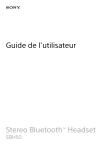
Enlace público actualizado
El enlace público a tu chat ha sido actualizado.
